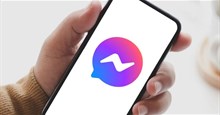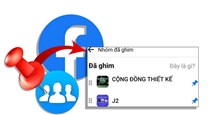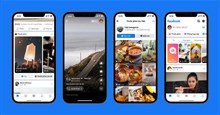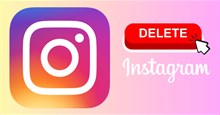Những mẹo cài đặt bảo mật tốt nhất cho tài khoản Facebook
Facebook đã trở thành mạng xã hội, một công cụ giao tiếp và chia sẻ không thiếu đối với nhiều người. Cơ sở người dùng của nó lên đến hàng tỷ người và Facebook dần nắm nhiều thông tin riêng tư của họ hơn. Nếu muốn việc dùng Facebook của mình riêng tư hơn một chút và tránh khỏi những người xa lạ, trong khi vẫn có thể chia sẻ những suy nghĩ và sự kiện quan trọng trên dòng thời gian, hãy tham khảo hướng dẫn cài đặt bảo mật tốt nhất cho tài khoản Facebook sau đây.
Mở cài đặt Facebook trên desktop
Nếu muốn điều chỉnh cài đặt Facebook, mọi người nên mở Facebook trong trình duyệt trên máy tính. Đó là giao diện đầy đủ nhất để sửa cài đặt quyền riêng tư.
Bước 1: Đăng nhập vào tài khoản Facebook, nhấp vào mũi tên hướng xuống ở góc trên cùng bên phải. Trong menu thả xuống, chọn Cài đặt & Quyền riêng tư.
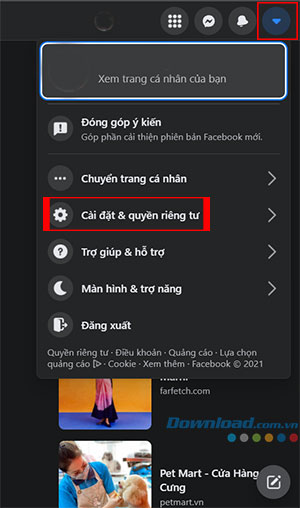
Bước 2: Tiếp tục nhấp vào Cài đặt.
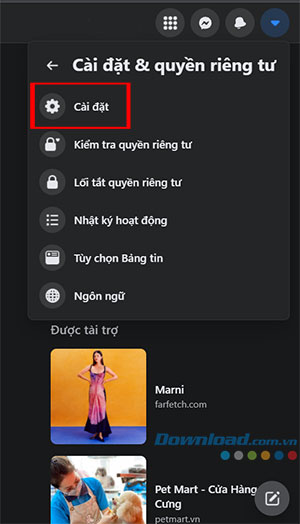
Bước 3: Sau khi được đưa trang hiển thị tất cả các cài đặt tài khoản, chọn Quyền riêng tư. Trong mục này mọi người sẽ thay đổi các cài đặt để tăng tính riêng tư cho tài khoản Facebook.
Cập nhật quyền riêng tư
Phần Hoạt động của bạn cho phép người dùng kiểm soát cài đặt quyền riêng tư về các bài đăng và dòng thời gian. Mọi người có thể mở cài đặt bài đăng của mình trong mục Ai có thể xem các bài viết của bạn trong tương lai?,nhấp vào Chỉnh sửa.
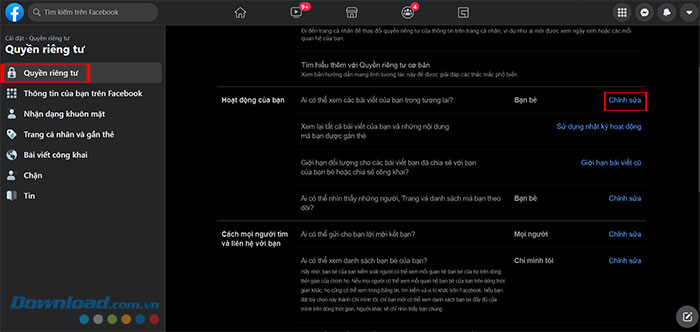
Sau đó, người dùng có thể chọn 1 trong 5 tùy chọn tùy theo mức độ muốn chia sẻ thông tin:
- Công khai: Bất kỳ ai có quyền truy cập internet đều có thể xem bài đăng và nó có thể hiển thị trên tìm kiếm của Google.
- Bạn bè: Chỉ bạn bè mới có thể xem bài đăng.
- Bạn bè ngoại trừ...: Tính năng này cho phép ẩn bài đăng của mình với những người cụ thể đã chọn.
- Bạn bè cụ thể: Chỉ hiển thị với người mà mình muốn họ đọc bài viết. Đây là một cách tiếp cận phổ biến vì người dùng có toàn quyền kiểm soát những người xem nội dung mình chia sẻ.
- Chỉ mình tôi: Chỉ chủ tài khoản mới có thể xem các bài viết. Đây là một cài đặt rất riêng tư nếu mọi người thích tạo bài đăng nhưng không muốn ai đọc được suy nghĩ của mình.
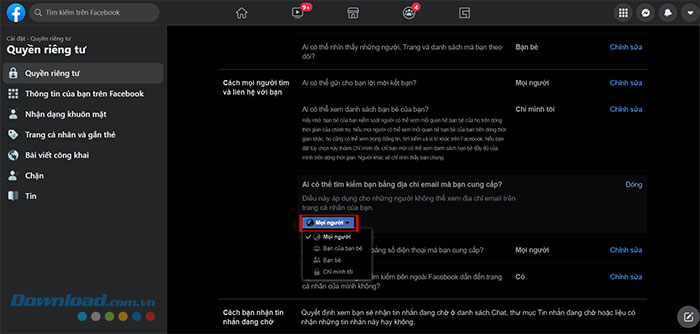
Giới hạn cách người khác tìm hiểu thông tin của mình
Trong phần Cách mọi người tìm và liên hệ với bạn, người dùng sẽ kiểm soát cách người khác có thể tìm thấy hồ sơ của mình. Cài đặt mặc định cho phép bất kỳ ai tìm tài khoản bằng e-mail, số điện thoại và thông qua các công cụ tìm kiếm. Để bảo mật tốt hơn, người dùng có thể giới hạn thông tin về mình mà mọi người có thể tìm thấy.
Thay đổi cài đặt ai có thể tìm kiếm bạn bằng e-mail và số điện thoại thành Chỉ mình tôi sẽ giữ cho hồ sơ an toàn trước những người xa lạ.
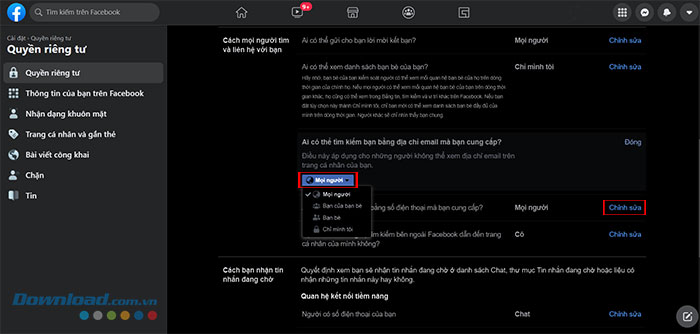
Việc giữ hồ sơ không tiếp xúc với các công cụ tìm kiếm bên ngoài cũng sẽ góp phần ngăn người khác tìm kiếm tài khoản bằng tên của bạn.
Quản lý trang hồ sơ
Sau khi quản lý các chi tiết về nội dung, hãy tiếp tục sửa quyền riêng tư trên trang hồ sơ (thông tin luôn ở chế độ hiển thị công khai).
Bước 1: Truy cập trang hồ sơ bằng cách nhấp vào ảnh của mình ở góc trên bên phải.
Bước 2: Điều hướng tới Giới thiệu. Phần này sẽ hiển thị thông tin chi tiết cho bất kỳ ai khi họ truy cập trang cá nhân. Nhấp vào Chỉnh sửa để thay đổi các cài đặt.
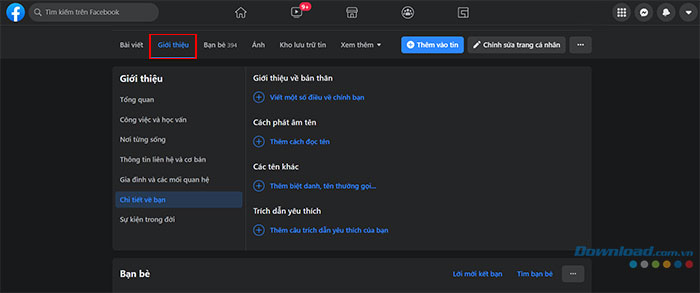
Bước 3: Người dùng có thể bật hoặc tắt các chi tiết muốn chia sẻ với mọi người. Điều này bao gồm nơi làm việc, trường học, nơi hiện đang sống và quê quán của mình.
Bật chế độ riêng từ về nơi sống là một ý tưởng hay để bảo vệ bản thân và gia đình. Chỉ cần vài lần tìm kiếm một người lạ trên internet thông qua Google là người lạ cũng có thể tìm thấy những thông tin chi tiết nhạy cảm về bất kỳ ai.
Để quản lý những ai nhìn thấy thông tin liên hệ trên hồ sơ của mình, hãy làm theo các bước sau:
Bước 1: Nhấp vào Thông tin liên hệ và cơ bản ở phía bên trái của màn hình. Mọi người có thể xem tất cả các số điện thoại, địa chỉ e-mail được liên kết với tài khoản. Thông tin này sẽ xuất hiện trên trang cá nhân một cách công khai.
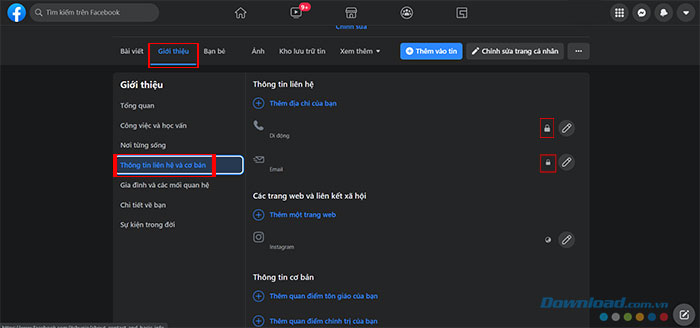
Bước 2: Bấm vào các biểu tượng ổ khóa ở bên phải của từng danh mục để thay đổi cài đặt. Một cửa sổ sẽ xuất hiện và người dùng có thể chọn người xem thông tin này trên hồ sơ của mình. Đặt thông tin này thành Chỉ mình tôi để tăng tính bảo mật. Tốt hơn hết mọi người nên tiết lộ càng ít thông tin cá nhân càng tốt.
Mạng xã hội
-

Những cách sửa lỗi không gửi được tin nhắn trên Facebook Messenger
-

Cách khắc phục lỗi không chuyển đổi tài khoản Messenger
-

Hướng dẫn ghim nhóm trên Facebook
-

Hướng dẫn lưu video Facebook Watch trên điện thoại và PC
-

Hướng dẫn giải bài tập trên Messenger
-

Hướng dẫn tạo video ngắn Facebook Reels
-

Hướng dẫn đăng video lên TikTok trên máy tính
-

Hướng dẫn đặt xe Be trên Zalo siêu tiện lợi
-

Hướng dẫn thay đổi font chữ trên Instagram
-

Hướng dẫn xóa tài khoản Instagram vĩnh viễn
-

Hướng dẫn tắt remix video, ảnh trên Instagram
-

Hướng dẫn tách nền ảnh trên TikTok